
Daftar Isi:
- Langkah 1: Bahan yang Dibutuhkan
- Langkah 2: Solder Kabel ke Sakelar Hidup/Mati
- Langkah 3: Pasang Kabel ke Barrel Jack Adapter
- Langkah 4: Solder Barrel Jack Adapter Wires ke Servo Trigger Board
- Langkah 5: Solder Nyala/matikan Sakelar Kabel ke Papan Pemicu Servo
- Langkah 6: Solder Header 3-pin ke Papan Pemicu Servo
- Langkah 7: Uji Motor
- Langkah 8: Kembali ke Posisi Awal Secara Otomatis
- Langkah 9: Pasang Motor ke Bingkai Gong
- Langkah 10: Sesuaikan Titik Awal Rotor
- Langkah 11: Pasang Palu ke Motor
- Langkah 12: Uji Gong Robot Anda
- Langkah 13: Siapkan Wemo dan IFTTT
- Langkah 14: Siapkan Pemicu Email (Bagian A: Nyalakan)
- Langkah 15: Setup Email Trigger (Bagian B: Delayed Turn Off)
- Langkah 16: Ubah Alamat Email IFTTT yang Memicu Wemo
- Langkah 17: Atur Peringatan / Pemicu Email Otomatis
- Pengarang John Day [email protected].
- Public 2024-01-30 09:57.
- Terakhir diubah 2025-01-23 14:49.



Mari kita buat gong musik robotik yang dipicu oleh email. Ini memungkinkan Anda untuk mengatur peringatan email otomatis untuk menyalakan gong… (melalui SalesForce, Trello, Basecamp…)
Tim Anda tidak akan pernah lagi lupa untuk "GONGGG" ketika kode baru dirilis, kesepakatan ditutup, atau saat makan siang sudah siap!
Tidak Ada Waktu untuk DIY? Kunjungiwww.robotgong.com dan daftar untuk membelinya.
Langkah 1: Bahan yang Dibutuhkan
Kita akan butuh…
Langkah 2 hingga 8: Menyiapkan motor listrik
- 1x papan pemicu servo Sparkfun
- 1x Servo motor (saya menggunakan HS-625MG)
- 1x Saklar Hidup/Mati
- 1x 5V catu daya
- 1x adaptor jack Barel Wanita
- 1x Bagian 3-pin dari header laki-laki snappable
- 1x Gulungan solder (saya menggunakan yang bebas timah seperti ini)
- 2x Kabel sambungan listrik dengan warna berbeda
-
Peralatan…
- Besi solder
- Obeng kecil
- Pengupas Kawat
- (Opsional) Tangan ketiga untuk membantu memegang barang saat kami menyolder
Langkah 9 hingga 12: Memasang motor ke GONG
- 1x 12" GONG, palu dan dudukan
- 2x ikatan zip ukuran sedang (dapatkan lebih banyak jika Anda rawan kesalahan seperti saya)
- 1x 3M Command stiker dua sisi
- (Opsional) 1x Enklosur proyek elektronik untuk menahan papan sirkuit dan kabel
-
Peralatan…
Bor listrik untuk membuat lubang di palu (inilah bor favorit saya, meskipun total overkill)
Langkah 13 hingga 17: Menyiapkan pemicu email
- 1x steker pintar Wemo
- akun pengguna IFTTT
Langkah 2: Solder Kabel ke Sakelar Hidup/Mati
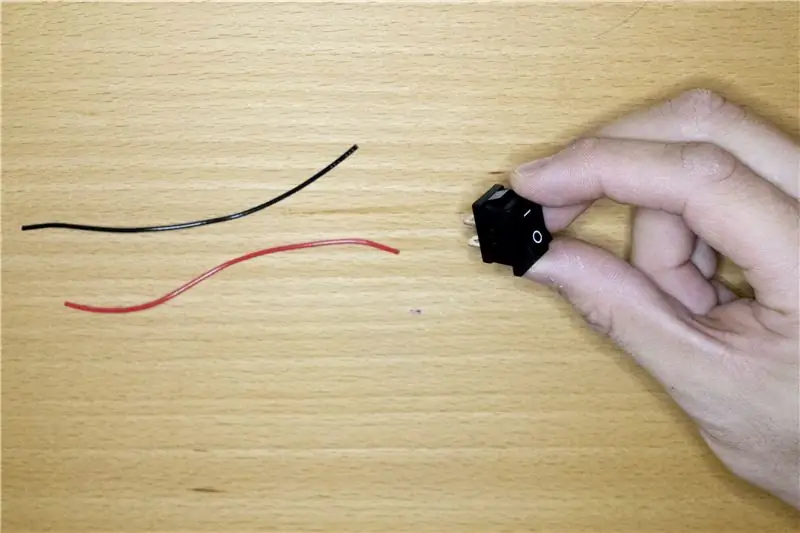

Potong dua kabel penghubung listrik dengan warna berbeda dan solder ke sakelar hidup/mati.
Jika Anda belum pernah menyolder sebelumnya, lihat tutorial ini: video tutorial 1; video tutorial 2; tutorial yang dapat diinstruksikan.
Langkah 3: Pasang Kabel ke Barrel Jack Adapter

Gunakan obeng kecil untuk memasang dua kabel pengait listrik lainnya dengan warna berbeda ke adaptor jack barel perempuan.
Langkah 4: Solder Barrel Jack Adapter Wires ke Servo Trigger Board



Sekarang solder ujung bebas kabel adaptor jack barel ke bantalan VCC dan GND pada papan Pemicu Servo Sparkfun. Anda akan melihat dua set VCC/GND di sisi berlawanan dari papan - tidak masalah sisi mana yang Anda pilih untuk disolder karena keduanya akan berfungsi.
Pastikan kabel masuk melalui bagian atas papan sirkuit, dan solder di sisi belakang. Saya merekomendasikan untuk mengarahkan kabel merah ke VCC dan kabel hitam ke GND sebagai praktik standar.
Langkah 5: Solder Nyala/matikan Sakelar Kabel ke Papan Pemicu Servo


Solder ujung bebas kabel listrik sakelar hidup/mati ke papan Pemicu Servo Sparkfun IN dan GND.
Sekali lagi, pastikan kabel masuk melalui bagian atas papan sirkuit, dan solder di sisi belakang. Saya merekomendasikan untuk mengarahkan kabel merah ke IN dan kabel hitam ke GND sebagai praktik standar.
Langkah 6: Solder Header 3-pin ke Papan Pemicu Servo


Gunakan pisau utilitas untuk memotong header 3-pin dari header break away. Solder ke 3 bantalan di ujung papan Pemicu Servo Sparkfun. Ini akan membantu menghubungkan motor servo kita nanti.
Langkah 7: Uji Motor


Kami sekarang siap untuk menguji pengaturan Papan Pemicu Servo kami dan melihat apakah itu akan memberi daya pada motor kami.
- Colokkan kabel listrik Motor Servo ke header 3-pin pada board. Sejajarkan kabel kuning ke SGI; Kabel merah ke VCC; Kabel hitam ke GND.
-
Sesuaikan trimpot (sekrup A, B, C putih) pada papan Pemicu Servo Sparkfun:
- A mengatur posisi motor servo saat sakelar daya hidup/mati terbuka. Putar A sepenuhnya berlawanan arah jarum jam.
- B mengatur posisi gerakan motor servo saat sakelar daya hidup/mati ditutup. Putar B searah jarum jam sepenuhnya, sehingga motor bergerak 90 derajat penuh dari posisi awalnya.
- T mengatur waktu yang diperlukan untuk pergi dari A ke B dan kembali. Atur T ke tengah.
- (Jangan ragu untuk bermain dengan pengaturan ini setelah Anda memastikan bahwa pengaturan motor/papan berfungsi.)
- Pastikan tombol on/off dalam posisi OFF.
- Hubungkan Catu Daya 5V ke Adaptor Barrel Jack untuk menyalakan papan.
- Sekarang atur sakelar on/off ke ON dan lihat apakah motor bergerak 90 derajat sepenuhnya. Alihkan kembali ke OFF dan lihat apakah itu akan kembali ke posisi awal.
- Cabut catu daya.
Langkah 8: Kembali ke Posisi Awal Secara Otomatis

Kita sekarang akan membuat perubahan pada bagaimana papan Pemicu Servo Sparkfun mengontrol motor.
Seperti yang telah Anda lihat di langkah sebelumnya, motor saat ini kembali ke posisi awal saat kita mematikan sakelar. Sebaliknya, kami ingin motor kembali secara otomatis tanpa harus memutar sakelar. Ini akan memungkinkan kita untuk membiarkan sakelar dalam posisi ON dan membiarkan catu daya Wemo kita memicu motor (lebih lanjut tentang hal-hal Wemo nanti…)
Untuk melakukan ini: Cukup solder tutup jumper solder SJ1 di bagian belakang papan Pemicu Servo Sparkfun. Ini adalah tutorial yang bagus tentang menyolder / menutup jumper solder.
Nah saat saklar dihidupkan, motor servo akan bergerak dari A ke B ke A. Dengan sendirinya.
Hubungkan kembali catu daya dan uji.
Langkah 9: Pasang Motor ke Bingkai Gong


Cabut steker motor jika masih terpasang pada papan pemicu.
Posisikan motor pada batang atas rangka gong, dengan rotor tegak lurus dengan permukaan gong. Sedikit melenceng dari titik tengah gong (ini memungkinkan palu mengenai bagian tengah setelah kita memasangkannya ke rotor). Terakhir, pastikan rotor dapat berputar bebas tanpa membentur rangka (Dengan tanduk lengan berbentuk X terpasang).
Untuk mengamankan motor pada tempatnya, pertama-tama pasang stiker dua sisi 3M di antara motor dan rangka. Kemudian pasang zip-tie untuk mengamankannya ke bingkai gong.
Langkah 10: Sesuaikan Titik Awal Rotor

Sebelum memasang palu pada rotor berbentuk X, pastikan titik awal rotor berada di tempat yang kita inginkan.
- Pasang kembali motor ke papan Pemicu Servo Sparkfun.
- Hubungkan catu daya kembali ke papan pemicu juga. Motor akan secara otomatis pergi ke posisi awal.
- Rotor X harus duduk rata dengan tanah sebagai posisi awal. Dengan kata lain, Anda harus membaca x (bukan +) dengan melihatnya dari samping. Jika rotor tidak pada posisi yang diinginkan, buka sekrup tengah pada motor/rotor, lepas rotor dari motor (pegang tangan pada motor agar tidak bergerak), dan pasang kembali pada posisi yang diinginkan. posisi.
- Cabut motor dari papan pemicu.
Langkah 11: Pasang Palu ke Motor

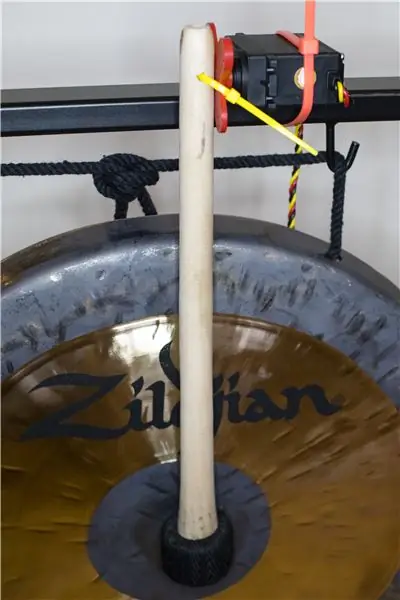
- Pasang palu pada permukaan rotor. Kemudian atur posisi vertikal palu sehingga kepala (area empuk tempat kita memukul gong) berada tepat di tengah gong.
- Tandai dengan pensil tempat palu menyentuh bagian tengah rotor. Di sinilah kita akan mengebor lubang untuk memasang palu ke motor.
- Bor lubang melalui palu di tempat yang ditandai. Gunakan mata bor yang diameternya sama dengan pengikat ritsleting yang akan Anda gunakan untuk memasangnya ke rotor.
- Pasang palu gong ke rotor menggunakan zip-tie per gambar di atas. Zip-tie bekerja lebih baik daripada memasang palu ke motor karena memungkinkan gerakan yang lebih fleksibel, meniru pukulan alami ke gong.
Langkah 12: Uji Gong Robot Anda

Pasang kembali motor ke papan pemicu. Uji gong robot Anda dengan memutar sakelar ke ON.
Sebagai langkah opsional, Anda dapat meletakkan semua komponen listrik di dalam kandang dan menempelkannya di sisi gong. Ini membuat semuanya tetap rapi. Ada banyak tutorial tentang cara membuat enklosur: Ini salah satunya.
Langkah 13: Siapkan Wemo dan IFTTT

Kami sekarang siap untuk mengatur pemicu email yang akan menyalakan gong.
-
Siapkan smartplug Wemo Anda sesuai dengan instruksi yang disertakan Belkin.
- Kemudian colokkan catu daya gong Anda ke Wemo Smart Plug
- Anda dapat menguji pengaturan dengan menekan tombol daya Wemo secara manual. Gong Anda harus berbunyi setiap kali Steker Wemo menyala.
- Mendaftar untuk sebuah akun di ifttt.com, dan pastikan itu juga berfungsi di https://platform.ifttt.com (di situlah kami akan membuat applet pemicu kami). Tidak perlu akun berbayar/mitra untuk tujuan kami.
- Tautkan steker pintar Wemo Anda ke akun IFTTT Anda sesuai petunjuk ini.
Langkah 14: Siapkan Pemicu Email (Bagian A: Nyalakan)
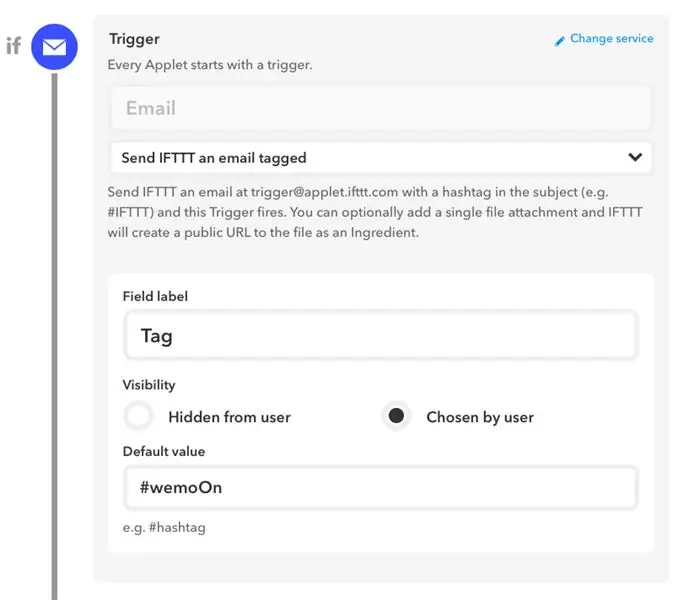
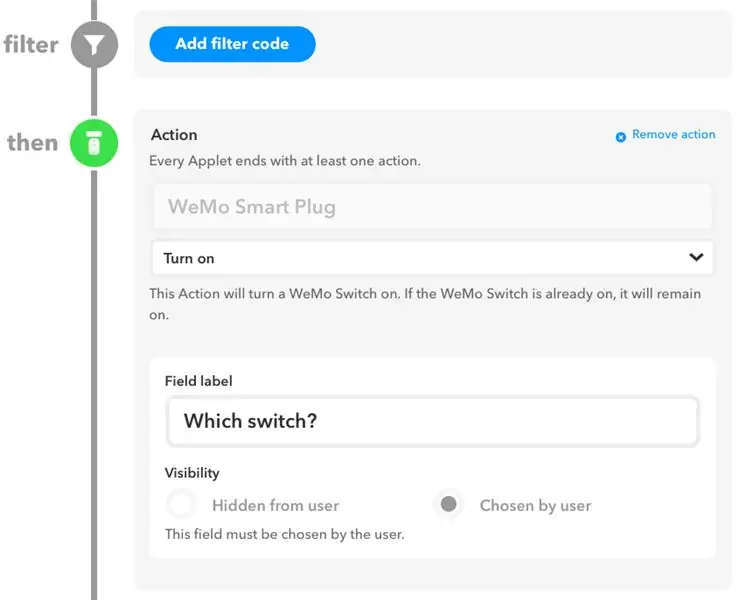
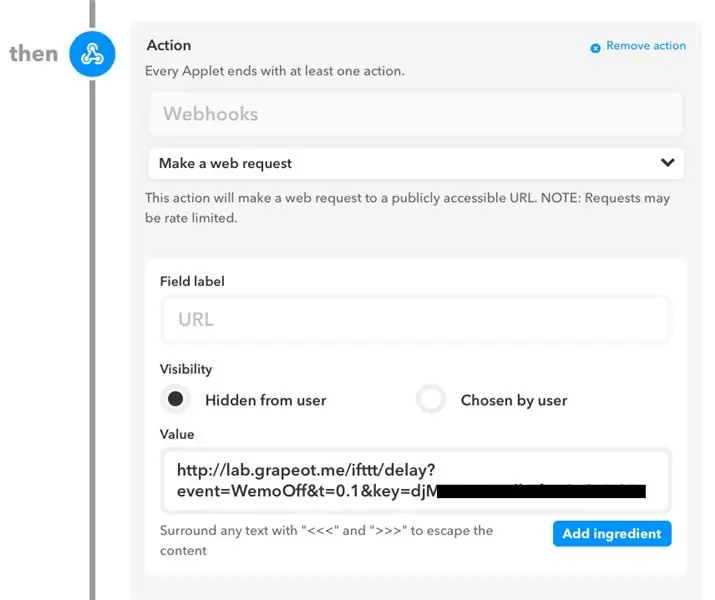
- Buka https://ifttt.com/services/maker_webhooks/setting… dan temukan Kunci Anda, yang merupakan bagian terakhir dari URL setelah "…/use/" - Kami akan meminta kunci ini nanti di bawah.
- Buka https://platform.ifttt.com/maker/ dan klik "Applet Baru"
- Sebagai Pemicu, pilih "Email" dan "Kirim IFTTT email yang diberi tag". Kemudian atur nilai tag ke #WemoOn
- Kemudian tambahkan Tindakan, pilih "Wemo Smart Plug" sebagai layanan dan "Aktifkan" sebagai tindakan.
-
Terakhir tambahkan Tindakan kedua, pilih "Webhooks" sebagai layanan dan "Buat permintaan web" sebagai tindakan.
- Setel Label Bidang URL ke: https://lab.grapeot.me/ifttt/delay?event=WemoOff&t=0.1&key= KUNCI ANDA DARI LANGKAH 1 DI ATAS
- Setel Label Bidang Tipe Konten ke Teks/Plain
- Simpan applet setelah Anda selesai.
- Klik "Aktifkan di IFTTT.com" dan Nyalakan
CATATAN: URL pada langkah 4 memungkinkan kami untuk meminta layanan web untuk mematikan Wemo Smartplug kami setelah penundaan. Info lebih lanjut dari teman kami di sini:
Langkah 15: Setup Email Trigger (Bagian B: Delayed Turn Off)
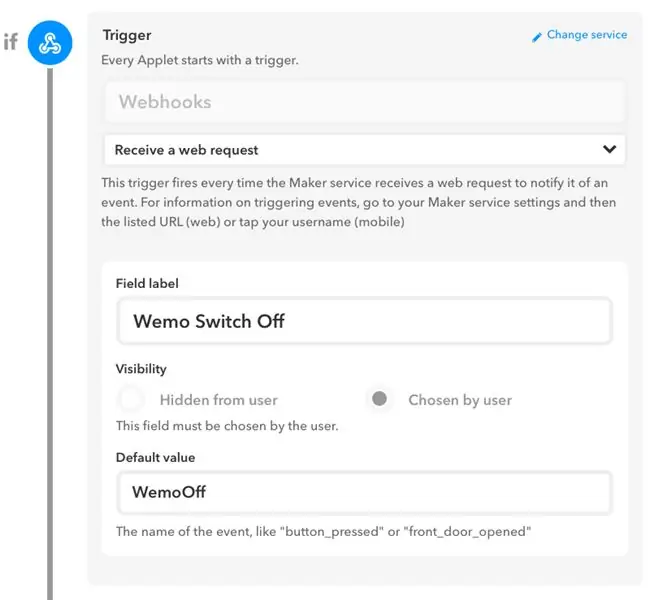
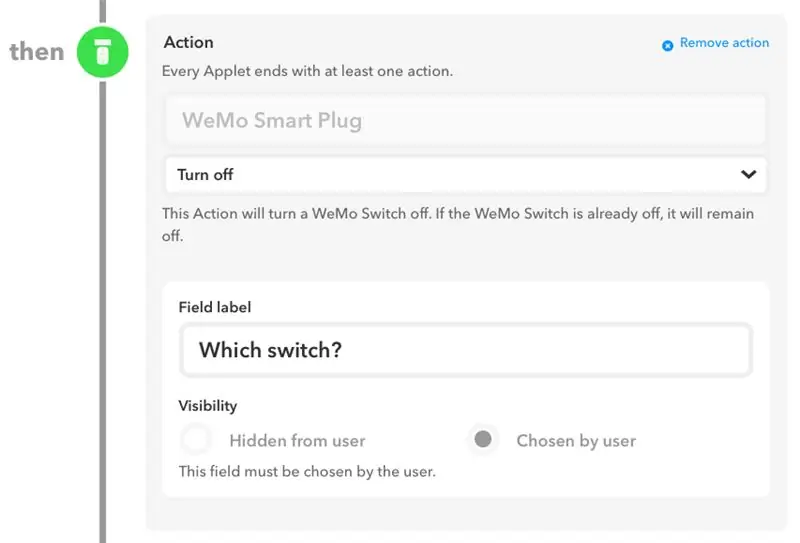
Setelah pemicu email kami menyalakan steker pintar Wemo, dan palu telah mengenai gong, kami sekarang akan mematikan Wemo. Ini akan membutuhkan applet kedua.
- Buka https://platform.ifttt.com/maker/ dan klik "Applet Baru"
- Sebagai Pemicu, pilih "Webhooks" sebagai layanan dan "Buat permintaan web". Kemudian ketik Nilai Default sebagai "WemoOff."
- Sebagai Tindakan, pilih "Wemo Smart Plug" sebagai layanan, dan "Matikan" sebagai tindakan.
- Simpan applet setelah Anda selesai.
- Klik "Aktifkan di IFTTT.com" dan Nyalakan
Wemo kami sekarang dikonfigurasi untuk dihidupkan dan dimatikan setelah penundaan setelah kami mengirim email ke IFTTT, menggunakan alamat email yang terkait dengan akun pengguna IFTTT kami. Cobalah dengan mengirim email ke [email protected] dengan baris subjek "#WemoOn." Pastikan alamat email keluar Anda adalah yang digunakan untuk mengatur akun IFTTT. Wemo Smart Plug akan menyala dan mati setelah beberapa saat. Jangan ragu untuk menghubungkan gong untuk lebih banyak efek suara:)
Langkah 16: Ubah Alamat Email IFTTT yang Memicu Wemo
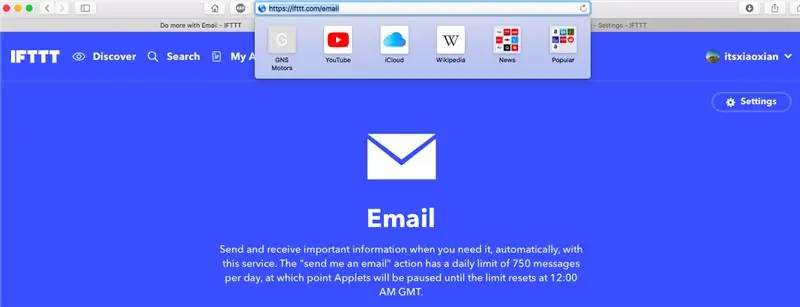
Kami mungkin menginginkan alamat email yang berbeda untuk memicu applet berbasis Email IFTTT kami. Misalnya, kami mungkin ingin SalesForce atau CRM lain langsung mengirim email ke [email protected] dan mengaktifkan sistem gong kami. Email tersebut akan berbeda dengan email akun pengguna kami.
Untuk mengubah alamat email yang dikenali IFTTT sebagai pemicu tindakan, cukup buka https://ifttt.com/email dan klik "Pengaturan."
Langkah 17: Atur Peringatan / Pemicu Email Otomatis
Kami akhirnya pada langkah menyiapkan acara email otomatis yang akan memicu sistem gong kami. Mari kita jelajahi beberapa opsi:
-
Rayakan Penjualan: Buka email saat Anda mengonversi prospek atau menutup peluang di SalesForce.
- Untuk melakukannya, siapkan Aturan Alur Kerja Salesforce yang mengaktifkan email saat prospek dikonversi. Pastikan template email Anda mengirimkan email ke [email protected] dengan baris subjek "#WemoOn".
- Berikut adalah tutorial umum tentang cara memicu email secara otomatis di SalesForce menggunakan Aturan Alur Kerja. Sekali lagi, pastikan alamat email pengirim dari SalesForce ditetapkan sebagai alamat Applet Email IFTTT Anda, jika tidak, IFTTT tidak akan tahu apa yang harus dilakukan.
-
Rayakan Tugas yang Selesai: Aktifkan email saat proyek atau tugas selesai.
- Untuk melakukan ini, Anda dapat menggunakan layanan seperti Zapier dan mengirim email ketika peristiwa tertentu terjadi di alat manajemen proyek Anda.
- Misalnya Trello - Email Zap ini bisa mengirim email setiap kali tugas Trello dipindahkan ke kolom Selesai.
Ini hanya beberapa ide. Apa yang kami buat adalah robot GONG yang dapat dipicu oleh email. Kapan dan bagaimana email otomatis Anda dikirim adalah kartu liar. Bersulang!
Direkomendasikan:
Lampu Neoboard - Tidak Perlu SD dan Dicetak 3D: 3 Langkah (dengan Gambar)

Lampu Neoboard - Tidak Perlu SD dan Dicetak 3D: Setelah membuat lampu Minecraft untuk anak saya yang berusia 7 tahun, adik laki-lakinya menginginkan sesuatu yang serupa. Dia lebih menyukai SuperMario daripada Minecraft, jadi lampu malamnya akan menampilkan sprite videogame. Proyek ini didasarkan pada proyek The Neoboard, tetapi
Ekstensi Web Chrome - Tidak Perlu Pengalaman Pengkodean Sebelumnya: 6 Langkah

Ekstensi Web Chrome - Tidak Perlu Pengalaman Pengkodean Sebelumnya: Ekstensi Chrome adalah program kecil yang dibuat untuk meningkatkan pengalaman menjelajah pengguna. Untuk info lebih lanjut tentang ekstensi chrome, buka https://developer.chrome.com/extensions.Untuk membuat Ekstensi Web Chrome, diperlukan pengkodean, jadi sangat berguna untuk meninjau HT
Jam LED Menggunakan 555 dan 4017 (Tidak Perlu Pemrograman): 8 Langkah (dengan Gambar)

Jam LED Menggunakan 555 dan 4017 (Tidak Perlu Pemrograman): Di sini saya akan memperkenalkan proyek yang saya rancang dan buat sekitar 7 tahun yang lalu. Ide proyek ini adalah menggunakan IC penghitung seperti 4017 untuk menghasilkan sinyal yang mengontrol kedipan LED yang diatur sebagai jarum jam analog
Arduino/Android untuk Pemula, Tidak Perlu Coding - Data dan Kontrol: 15 Langkah

Arduino/Android untuk Pemula, Tanpa Coding - Data dan Kontrol: Update 23 April 2019 -- Untuk plot tanggal/waktu hanya menggunakan Arduino millis() lihat Arduino Date/Time Plotting/Logging Menggunakan Millis() dan PfodApp pfodDesigner V3 gratis terbaru .0.3610+ menghasilkan sketsa Arduino lengkap untuk memplot data terhadap tanggal/waktu u
Adafruit Feather NRF52 Kontrol Kustom, Tidak Perlu Pengkodean: 8 Langkah (dengan Gambar)

Adafruit Feather NRF52 Kontrol Kustom, Tanpa Pengkodean Diperlukan: Pembaruan 23 April 2019 -- Untuk plot tanggal/waktu hanya menggunakan Arduino millis() lihat Arduino Date/Time Plotting/Logging Menggunakan Millis() dan PfodApp PfodDesigner V3.0.3610+ gratis terbaru dihasilkan menyelesaikan sketsa Arduino untuk memplot data terhadap tanggal/waktu u
